Настройки платежей LearnPress: универсальное руководство
Опубликовано: 2021-01-19В этой статье мы рассмотрим все варианты оплаты Eduma. Как настроить оплату LearnPress с использованием темы Eduma. Вы узнаете, как начать со встроенной оплаты Paypal. А затем мы перейдем к установке платежного шлюза WooCommerce, чтобы реализовать больше платежных шлюзов для вашего веб-сайта. Помимо WooCommerce, мы также разработали плагины для платежных шлюзов, поэтому, если вы по каким-то причинам не хотите использовать WooCommerce на своем веб-сайте. Вы можете пропустить часть 3 и прочитать часть 4 этого руководства. Наконец, мы также рассмотрим возможность создания членства в курсе темы с помощью надстройки интеграции LearnPress Paid Membership Pro.
В этом уроке будет использована лучшая тема WordPress для образовательных учреждений - тема Eduma. Тем не менее, любые другие темы Premium LearnPress, такие как Course Builder LMS, Coaching, Ivy School и т. Д., Также могут быть выполнены с использованием точных шагов, упомянутых в этом руководстве.
1 - Правильная настройка оплаты сразу после установки темы.
Как и любые другие профессиональные темы WordPress премиум-класса. Eduma поставляется с демонстрационными данными и установкой в один клик, что дает вам отличный внешний вид прямо из коробки. Однако, поскольку существует множество способов осуществления платежа, и мы не можем знать, какой клиент хочет использовать какой способ оплаты, поэтому он не настраивается автоматически. Вам нужно будет пройти через это, прежде чем запускать свой сайт.
Если вы только устанавливаете тему, как только вы нажмете на кнопку «Купить этот курс». Если вы не вошли в систему, вы увидите модальное окно входа без кнопки регистрации. Это связано с тем, что в новой установке WordPress по умолчанию отключена регистрация. И если вы хотите, чтобы ваши студенты могли купить курс, вам нужно будет включить эту опцию.
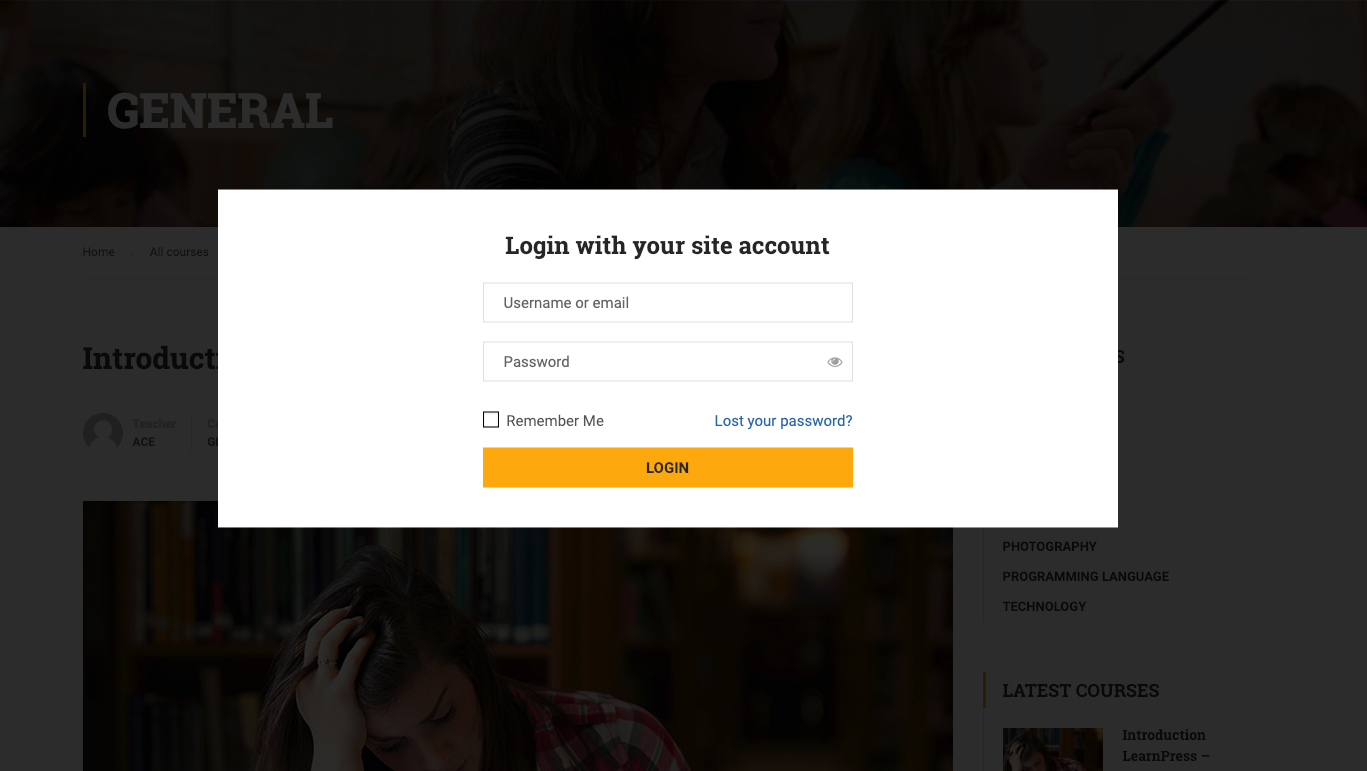
Чтобы включить регистрацию, перейдите в панель управления WordPress > Настройки > Общие и в общих настройках нажмите « Кто угодно может зарегистрироваться» в поле «Членство», чтобы любой мог зарегистрироваться на вашем веб-сайте.
Это обеспечивает только базовую форму входа / регистрации для вашего веб-сайта, который использует систему регистрации по умолчанию WordPress. Чтобы внедрить на своем веб-сайте полнофункциональную систему входа в социальные сети, ознакомьтесь с этим видеоуроком. Если вам нужно руководство по редактированию некоторых других частей темы Eduma, перейдите на эту страницу:

После этого, когда кто-то нажимает кнопку «Купить этот курс», если он не вошел в систему, ему будет предложено зарегистрироваться или войти в систему, прежде чем продолжить.
Однако теперь, если пользователь вошел в систему, все равно будет ошибка: «Страница оформления заказа не была настроена или страница не существует. «
Это потому, что страница оформления заказа была настроена неправильно.
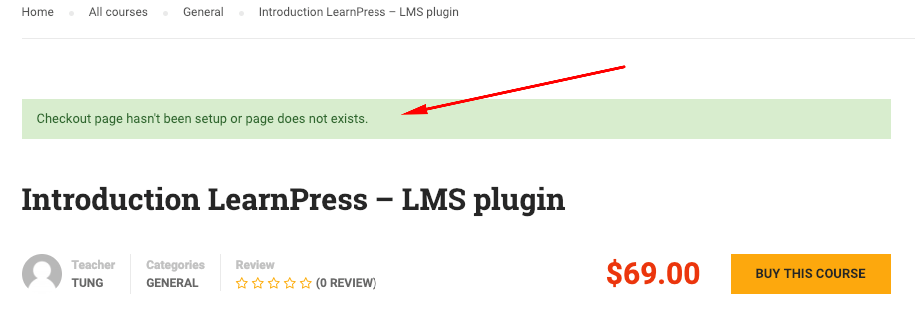
Вы также можете увидеть эту проблему на панели инструментов WordPress с этим уведомлением: «Следующие обязательные страницы в настоящее время отсутствуют: Страница оформления заказа. Чтобы убедиться, что все функции работают правильно, нажмите здесь, чтобы создать и настроить их автоматически. «

Чтобы исправить это, вернитесь на панель администратора WP, перейдите в LearnPress > Настройки > Платежи >, а затем на вкладке «Платежи» вы увидите поле для выбора страницы проверки, затем выберите страницу под названием « LP Checkout ». Когда вы установите страницу оформления заказа, уведомление исчезнет автоматически.

Здесь мы также настраиваем параметры оплаты для LearnPress. Здесь вы можете установить следующие настройки:
- Автоматическая регистрация: автоматическая регистрация пользователя после покупки курса.
- Включить гостевую оплату : разрешить пользователю покупать курс в качестве гостя. ==> Если вы хотите, чтобы ваши Незарегистрированные посетители по-прежнему могли оформлять заказ, не создавая никаких учетных записей, вам следует отметить эту опцию.
- Включите вход в кассу и форму на странице оформления заказа.
- Включить регистрацию в оформлении заказа: форма регистрации на странице оформления заказа.
Затем в левой части настройки оплаты вы увидите вкладку «Общие» и вкладку « Paypal» . Пожалуйста, нажмите на нее, чтобы настроить платежную систему Paypal.
Отсюда вы можете выбрать, разрешить или нет оплату через Paypal. Вы можете добавить свой адрес электронной почты Paypal, чтобы получать оплату за курс напрямую через Paypal. Если вы хотите протестировать его, есть также флажок для режима песочницы. Режим песочницы - это тестовая функция, созданная Paypal, поэтому каждый может проверить, правильно ли работает платежная система. Вы можете узнать больше о режиме песочницы от Paypal здесь.
Не забудьте нажать кнопку « Сохранить настройки» , чтобы сохранить изменения.
Paypal - это встроенная платежная функция LearnPress. Даже если у ваших студентов нет учетной записи Paypal, они все равно могут расплачиваться кредитной картой через Paypal. Не беспокойся об этом. Кроме того, если вы хотите иметь другие варианты оплаты, вам необходимо будет установить дополнительные платежные надстройки для LearnPress, такие как WooCommerce Payment, Stripe Payment и т. Д. На этом снимке экрана я уже установил WooCommerce Payment. В следующей части мы узнаем, как включить оплату WooCommerce для LearnPress.
Теперь, когда вы правильно настроили платеж Paypal и установили флажок «Включить гостевую оплату», любой, кто нажимает кнопку «Купить этот курс», может попасть на базовую страницу оплаты Paypal следующим образом:
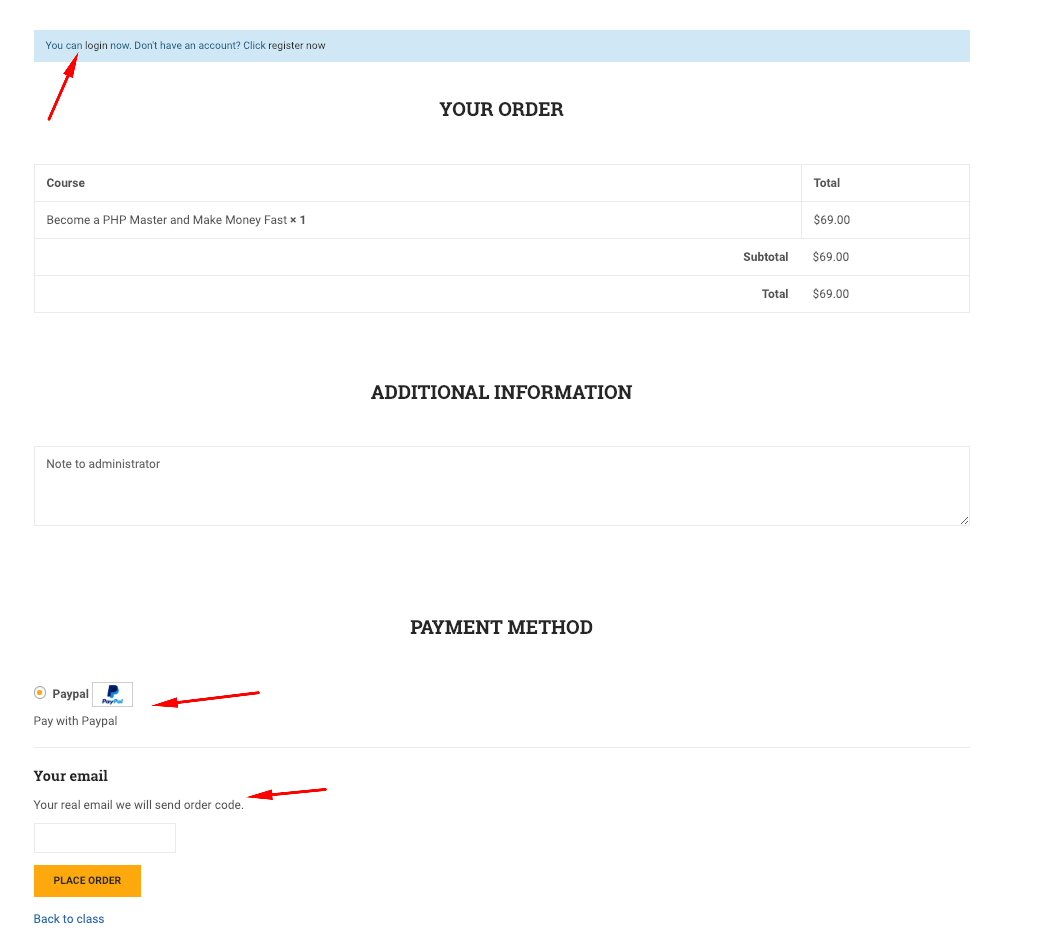
2 - Правильно настройте оплату WooCommerce LearnPress.
Как я уже упоминал выше, LearnPress использует Paypal в качестве платежного шлюза по умолчанию, и вы можете добавить другие платежные шлюзы, например, через WooCommerce, чтобы расширить функции LMS, чтобы ваши студенты могли платить вам в любой валюте, через любой платежный шлюз, используя любой способ оплаты, например : Оплата чеком, банковский перевод, офлайн-оплата, оплата через платежный шлюз, такой как Payumoney, Stripe, Authorize, 2Checkout и т. Д. Итак, как установить надстройку интеграции LearnPress WooCommerce.
Если вы используете тему WordPress Premium Education от ThimPress, весьма вероятно, что эта тема поставляется с надстройкой LearnPress WooCommerce. Вы можете получить его, перейдя в Панель управления > Название темы (Eduma, Course Builder и т. Д.)> Плагины, и вы увидите надстройку оплаты WooCommerce LearnPress для ее установки и активации.
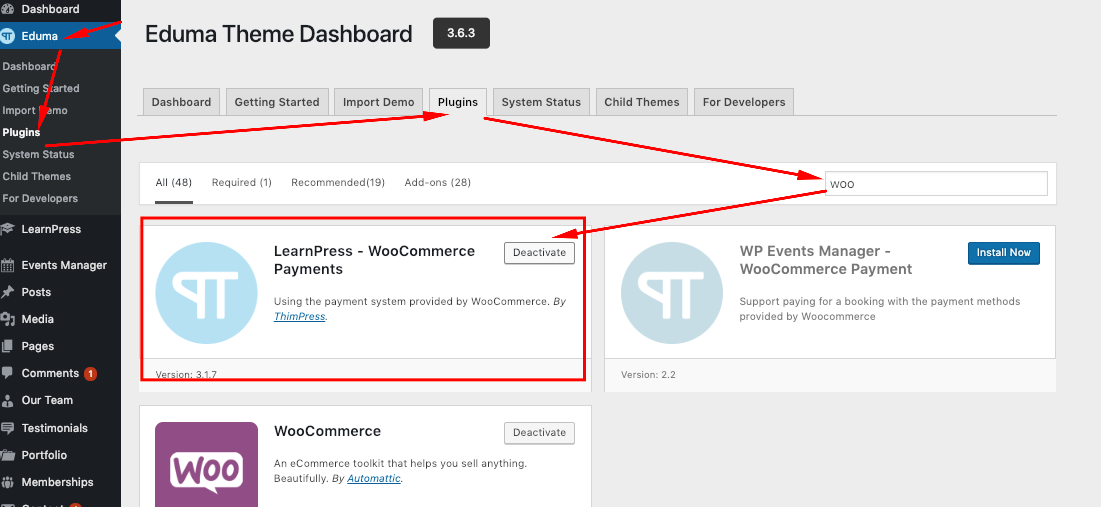
Если вы не используете нашу тему, вам нужно будет получить надстройку здесь: надстройка WooCommerce для LearnPress

После установки и активации надстройки WooCommerce для LearnPress вы увидите другую вкладку на вкладке «Настройки оплаты» в настройках LearnPress.
Если вы этого не видите, возможно, вам нужно установить плагин WooCommerce.
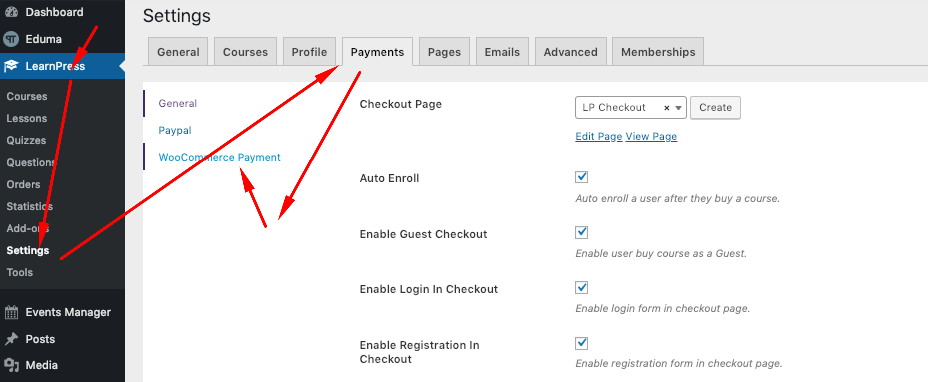
Пожалуйста, нажмите на WooCommerce Payment, и вы увидите его настройки.
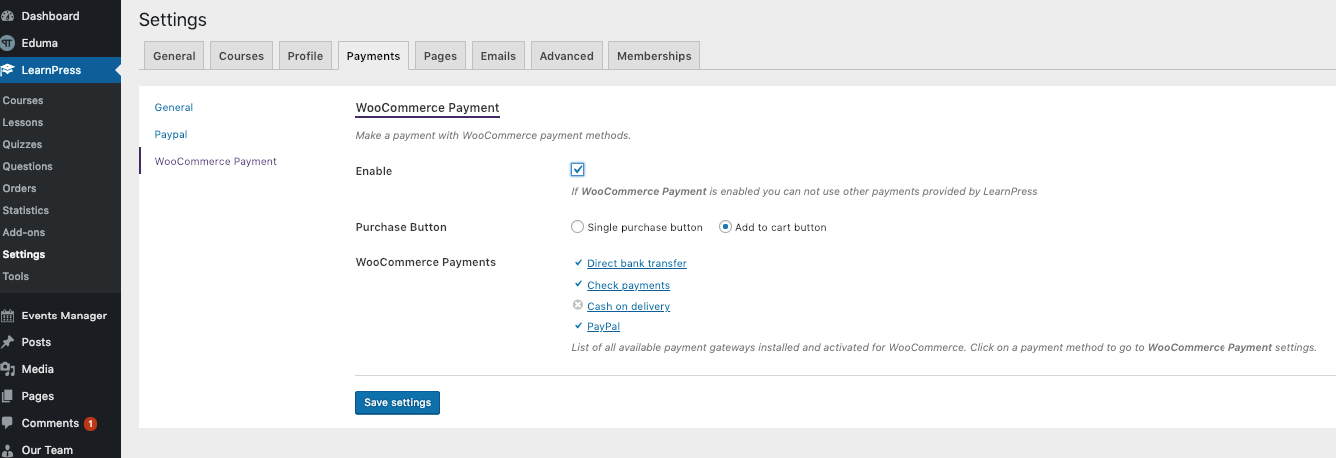
Здесь мы можем:
- Включить оплату WooCommerce
- Кнопка «Изменить покупку»: выберите кнопку « Добавить в корзину» или кнопку « Разовая покупка» («Купить этот курс»).
- Настройте параметры оплаты, которые вы хотите использовать. По умолчанию это:
- Прямой банковский перевод
- Проверить платежи
- Оплата при доставке
- PayPal
Выбор варианта полностью зависит от вас. Давайте попробуем изучить некоторые варианты, включив WooCommerce, используя кнопку «Добавить в корзину» и настроив все 4 настройки оплаты, указанные выше. Нажав на каждый вариант оплаты, вы попадете на страницу настроек для каждого из этих вариантов оплаты в WooCommerce. Здесь вы активируете их и добавляете инструкции для своих пользователей о том, как завершить процесс оплаты, например, на какой банковский счет отправить платеж, как производится оплата и т. Д.
Это пример снимка экрана с настройкой платежа прямым банковским переводом. Остальные настройки для другого способа оплаты очень похожи на это.
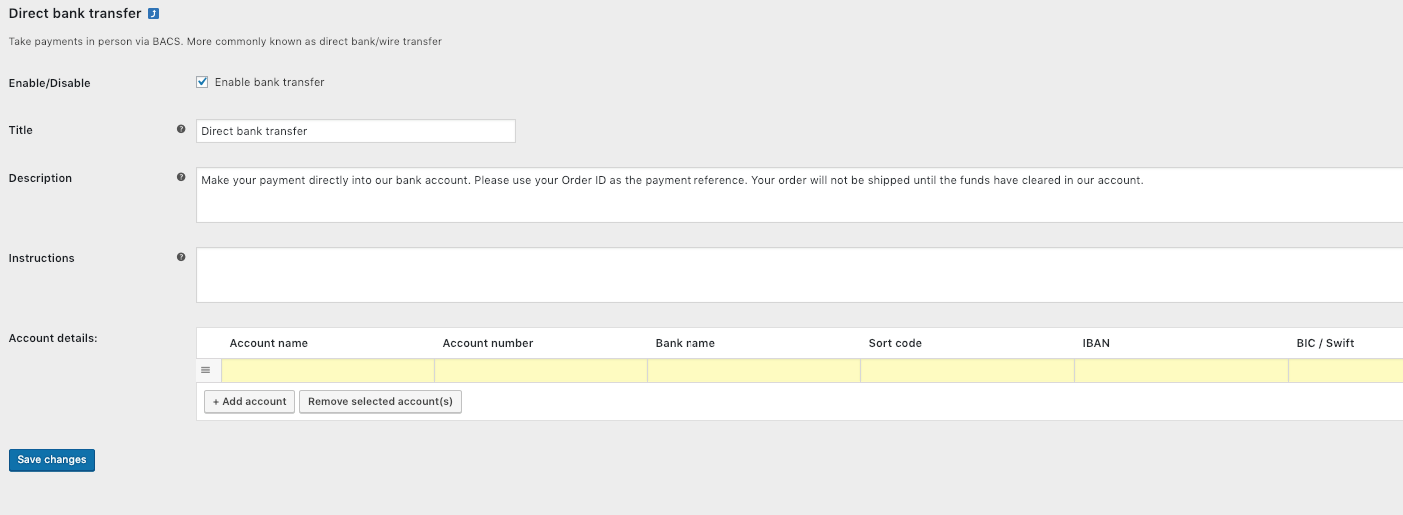
Включить гостевую кассу с WooCommerce
Несмотря на то, что в первой части мы включили гостевую проверку для LearnPress, поскольку мы используем WooCommerce в качестве платежного шлюза, нам нужно будет включить гостевую проверку для WooCommerce на этом этапе, если вы хотите, чтобы она работала. Если вы не хотите использовать гостевую кассу, просто пропустите этот шаг.
Для этого перейдите в WooCommerce> Настройки> Отметьте оба параметра Guest Checkout:
- Разрешить клиентам размещать заказы без учетной записи
- Разрешить клиентам входить в существующую учетную запись во время оформления заказа
Вы также должны убедиться, что эти параметры отмечены меткой создания учетной записи :
- Разрешить клиентам создавать учетные записи во время оформления заказа
- При создании учетной записи автоматически генерировать имя пользователя из адреса электронной почты клиентов.
- При создании учетной записи автоматически сгенерировать пароль учетной записи
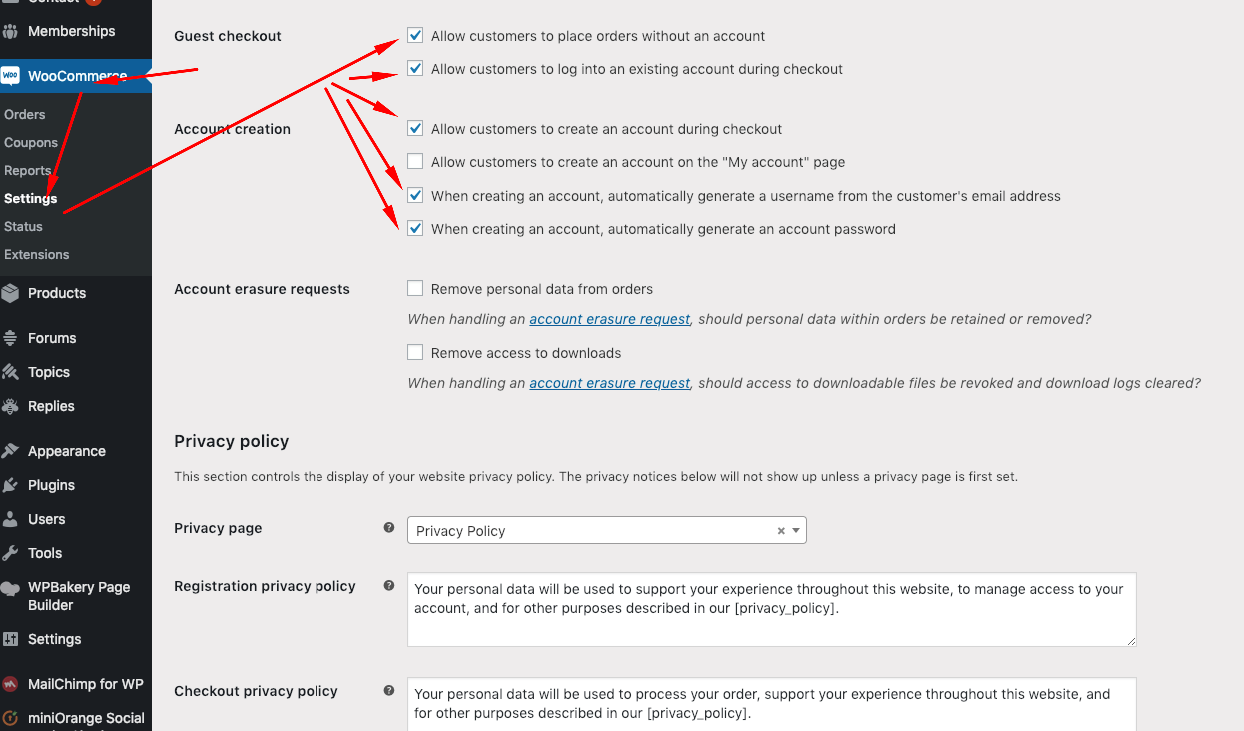
3 - Расширенный: установка любого платежного шлюза с WooCommerce.
Таким образом, даже когда мы установим WooCommerce, мы получим только 4 новых платежных шлюза: прямой банковский перевод, чековые платежи, наложенный платеж и PayPal. Что, если мы хотим установить другие платежные шлюзы для оплаты с помощью кредитных карт, оплаты в другой валюте и т. Д.? Для этого нам нужно будет найти платежный шлюз, который работает с WooCommerce. И вы, вероятно, сможете произвести оплату LearnPress через этот платежный шлюз.
Например, если я хочу заплатить с помощью PayU, я могу выполнить поиск в Google по запросу «Payu payment gateway woocommerce». Я найду десятки плагинов для этого платежного шлюза, который работает с WooCommerce. WooCommerce - это официальный способ оплаты для WordPress, поэтому почти все банки и компании-поставщики платежных шлюзов захотят интегрироваться с ним.
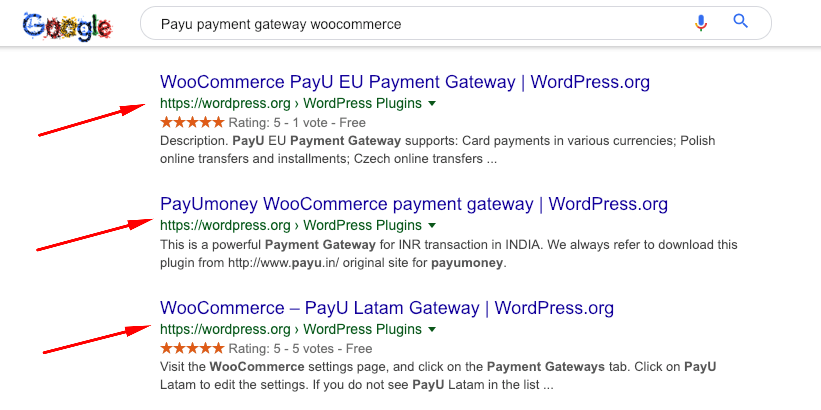
Подобрать для вас подходящий платежный шлюз. Вы также можете перейти на WordPress.org и найти плагин платежного шлюза, который интегрируется с WooCommerce, и использовать его. Большинство из них будут бесплатными. Например, на этом скриншоте я могу найти платежный шлюз Stripe, Authorize.net, Voguepay или платежный шлюз Eurobank. Кроме того, я даже мог найти шлюз для оплаты криптовалюты, такой как Bitcoin или AltCoin.
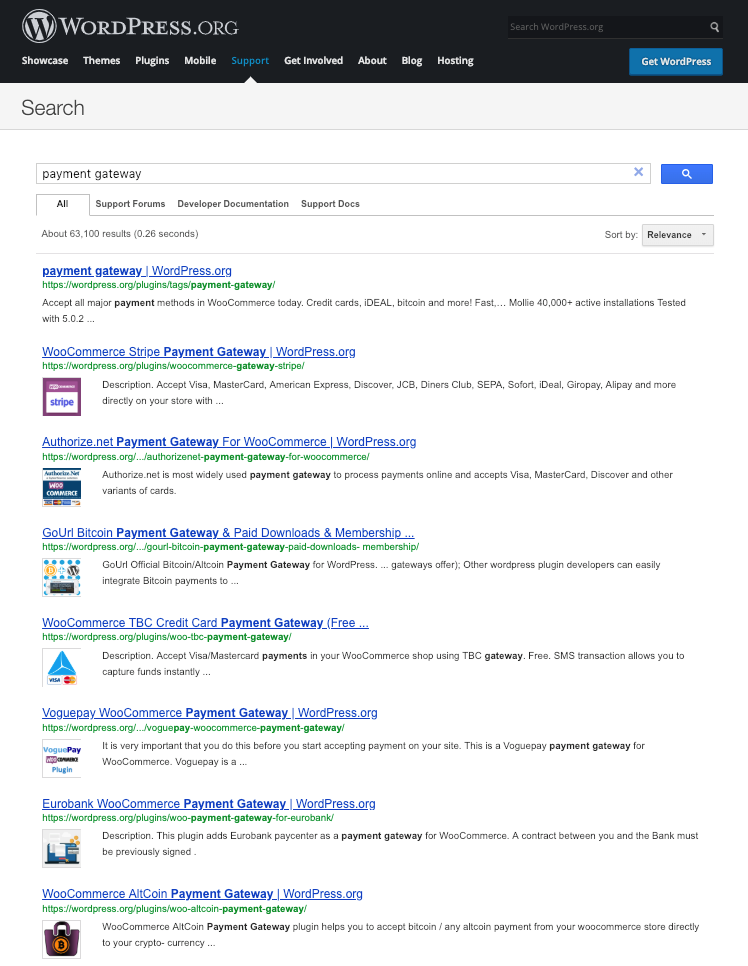
4 - Оплата без WooCommerce
WooCommerce - универсальный вариант оплаты в WordPress. Однако по некоторым причинам некоторые люди могут не захотеть использовать его. Будь то из-за безопасности, конфликта с текущей системой, скорости или просто личных предпочтений, мы это понимаем. По этой причине мы разработали некоторые другие надстройки интеграции платежных шлюзов для LearnPress, которые может использовать любой, не устанавливая WooCommerce. Они есть:
- Надстройка 2Checkout для LearnPress
- Надстройка Authorize.net для LearnPress
- LearnPress - офлайн-оплата
- Дополнение Stripe для LearnPress
Эти надстройки также доступны, если вы используете наши премиальные темы LearnPress, и их можно найти в разделе Тема> Подключаемые модули, точно так же, как вы можете получить надстройку WooCommerce. В противном случае вам нужно будет щелкнуть ссылку каждого дополнения, чтобы просмотреть информацию о нем и приобрести его.
5 - Настройка членства / подписки
LearnPress - это полноценная система управления обучением. Он также дает вам возможность добавить на свой сайт функцию плана членства / ежемесячной оплаты / подписки путем интеграции с плагином членства под названием Paid Membership Pro. Платное членство Pro (слова «Платный» и «Pro» включены в название этого плагина, не путать с его версией) - один из самых популярных плагинов членства для WordPress, его правильно используют более миллиона сайтов. Теперь. У него есть бесплатная версия и платная версия. Чтобы ваш веб-сайт работал и работал по подписке. Все, что нам нужно, это бесплатная версия плагина. Тем не менее, бесплатная версия называется «Платное членство Pro», потому что автор плагина намеревался использовать слова «Платный» и «Pro» в названии плагина.
Чтобы узнать, как полностью интегрировать надстройку LearnPress и платное членство Pro для создания подписки на свои курсы, обратитесь к этой статье: Добавление планов членства в LearnPress для вашего образовательного веб-сайта WordPress
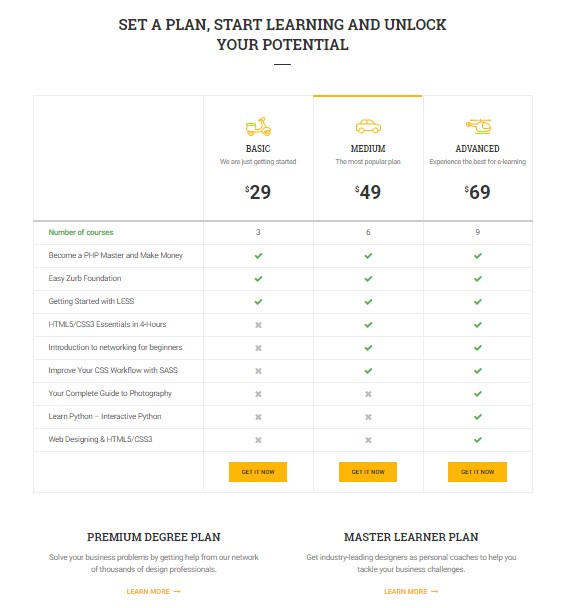
Заключение
В заключение, это может сбить с толку при первой установке темы и настройке оплаты. Однако как только вы прочтете эту статью, погрузитесь в суть LMS. Вы поймете, что это не так уж и сложно. Вы строите целую онлайн-школу, поэтому может потребоваться некоторое время, чтобы научиться пользоваться системой. LearnPress - мощная и гибкая система. Его способность подключаться ко многим платежным шлюзам и обрабатывать многие типы платежей доказала это. LearnPress LMS - это открытый проект, который со временем постоянно обновляется и улучшается. Так что, если вам нужна помощь, перейдите на наш форум поддержки и создайте тему поддержки, наши сторонники всегда готовы помочь вам.
Подробнее Как выбрать лучших хостинг-провайдеров WordPress в 2020 году
